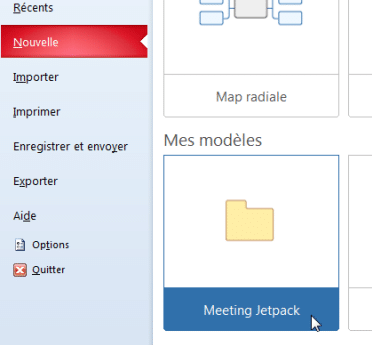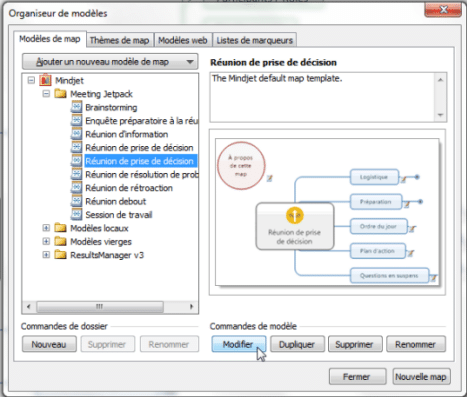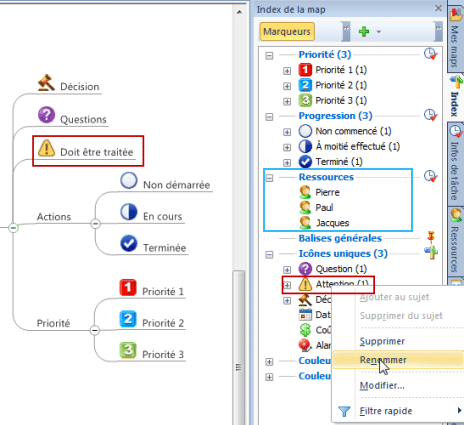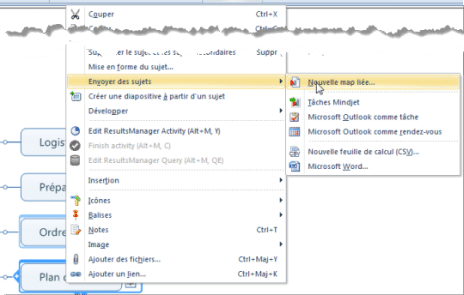Bonjour,
Mindjet vous propose un ensemble de maps destinées à la conduite de réunion et voici quelques conseils pour en tirer pleinement profit !
Tout d’abord, il s’agit d’un fichier exécutable, si bien qu’après installation, le dossier apparaît parmi la liste des dossiers de Modèles de maps accessibles depuis le menu Fichier>Nouvelle :
Imaginons qu’après avoir exploré les modèles proposés, vous avez choisi « Réunion Prise de décision ». Oui, mais voilà, il vous paraît intéressant mais vous aimeriez certainement le personnaliser, par exemple en supprimant ou ajoutant des Sujets, et surtout en établissant votre propre liste de Marqueurs.
Voici comment faire pour personnaliser un Modèle :
- Allez dans le Ruban Conception>Organiseur de Modèles>Organiseur de Modèles>Modèles de maps :
- Sélectionnez le modèle voulu dans la liste de gauche puis cliquez sur le bouton Dupliquer en dessous de l’aperçu – en effet, vous souhaiterez sans doute conserver le modèle d’origine. Ceci fait, sélectionnez la copie qui a été ainsi créée dans la liste de droite et choisissez cette fois Modifier après avoir éventuellement renommé cette copie. Ceci ouvre la map Modèle.
- Vous pouvez maintenant modifier le Modèle et comme vous voulez vraiment gagner du temps avec ce Modèle, la première chose que je vous recommande est de personnaliser la Liste des Marqueurs dans le volet des tâches Index !
Par exemple, si vous souhaitez utiliser les Marqueurs proposés dans la map Modèle :
-
- supprimez par un clic droit les groupes que vous n’utiliserez pas,
- supprimez les icônes inutiles dans les groupes Priorité, Progression et Icônes uniques
- renommer le Marqueur Attention.
- enfin, ajoutez grâce à un clic droit sur le groupe Ressources les noms des participants habituels à ce type de réunion !
Une fois votre Modèle ainsi modifié, cliquez sur l’icône Enregistrer et fermez la map;
Votre nouveau Modèle est maintenant disponible dans l’interface Fichier>Nouvelle>JetPack et vous pouvez désormais créer toutes les maps que vous voulez à partir de ce Modèle.
Petite cerise sur le gâteau :
Si vous projetez la map à l’écran pour conduire la réunion – ce que je vous recommande fortement, vous n’avez pas besoin d’être encombré par les Sujets Logistique et Préparation ; Ordre du jour et Plan d’action vous suffisent amplement !
Utilisez donc la fonction du menu contextuel Envoyer des sujets>Nouvelle map liée après avoir sélectionné les Sujets à envoyer :
La beauté de la chose est que votre map liée possède la même Liste de Marqueurs que la map dont elle est issue et, si vous avez modifié le Thème du Modèle, la nouvelle map adopte aussi ce Thème !
Maintenant à vous de jouer !
Et si vous souhaitez que tout ceci et bien d’autres fonctions deviennent un jeu d’enfant, prenez le temps de vous former !
A très bientôt !